 Всё больший объём информации помещается на флэшки и USB винчестеры. Это конечно замечательно, только вот скорость копирования начинает раздражать пользователей. Когда флэшка маленькая и нужно подождать её заполнения 5-10 минут, это ещё терпимо, но когда Вы захотите скопировать 10-30 Гб информации, то Вам придётся ждать от 30 до 90 минут. Такое мало чьи нервы выдержат, не говоря уже о потере времени.
Всё больший объём информации помещается на флэшки и USB винчестеры. Это конечно замечательно, только вот скорость копирования начинает раздражать пользователей. Когда флэшка маленькая и нужно подождать её заполнения 5-10 минут, это ещё терпимо, но когда Вы захотите скопировать 10-30 Гб информации, то Вам придётся ждать от 30 до 90 минут. Такое мало чьи нервы выдержат, не говоря уже о потере времени.
Дело в том, что по умолчанию максимальный размер передачи данных для USB носителей равен 64 кб. Установив специальную добавку к операционной системе, можно поднять этот размер до 2 Мб и немного увеличить скорость работы самих USB устройств. К сожалению, не всех устройств, а только тех, во внутренностях которых это заложено и которые тормозят по вине ограничений системы. Несмотря на это, попробовать с устройствами большой ёмкости стоит, т.к. в случае удачи экономия времени себя оправдает.
1. Итак, скачиваете добавку (скачать ускоритель USB). Помните, что он рассчитан только на Windows 7, и другая система может от него уйти в даун. В комплект входят два файла для 32 и 64 битной операционной системы. Не перепутайте во время установки, посмотрите в свойствах системы какая у Вас стоит. Перед установкой на всякий случай создайте точку восстановления системы (читайте в ранних статьях). Перезагружаемся.
2. Теперь запускаем редактор реестра (много раз рассказывали, как запустить и работать в прошлых статьях)

3. Заходим в ветку HKEY_LOCAL_MACHINE\SYSTEM\CurrentControlSet\Control\usbstor
и создаём в ней подраздел с названием из VIDPID вашего USB носителя (VID- это идентификатор поставщика, PID- это код продукта). Для этого становимся курсором на папку usbstor, нажимаем правую клавишу мыши и в появившемся меню щёлкаем пункт «Создать», а в нём пункт «Раздел» и присваиваем ему имя VIDPID вашего устройства. Как узнать код устройства читайте в статье https://youtoall.ru/pc/kak-uznat-kod-ustrojstva Смотреть само устройство в разделе «Контроллеры USB» - «Запоминающее устройство». Имя каждого устройства (флэшки) и соответственно название, которое Вы создадите в реестре, будут разными. Сколько устройств подключаете-столько разделов создаёте.
Пример надписи в устройстве:
USB\VID_04F2&PID_B1BB&REV_7324&MI_00
Из увиденных данных берём выделенные и называем раздел в реестре 04F2B1BB
4. В созданном разделе справа создаём ключ MaximumTransferLength типа DWORD. Значение ключа 2097120 присваиваем, поставив точку «в десятичной системе». Для этого помечаем созданный раздел слева-становимся курсором в пустом месте справа-жмём правую клавишу мыши-в выпавшем меню жмём «Создать»-в выпавшем меню «Параметр DWORD 32 bit»-в появившемся окне вводим название ключа и его значение.
5. Если будете подключать это же устройство к другому ПК, то стоит экспортировать этот раздел для автоматического создания и подключения к реестру. Для этого помечаем созданный раздел справа-идём меню «Файл»-пункт «Экспорт»-в появившемся окне даём название по названию Вашего устройства, ставим точку «Выбранная ветвь», указываем - куда положить на ПК. В результате получаете файл с расширением reg, при запуске которого на другом ПК Ваш раздел Вашей флэшки будет создан в реестре автоматически. Перезагружаемся.

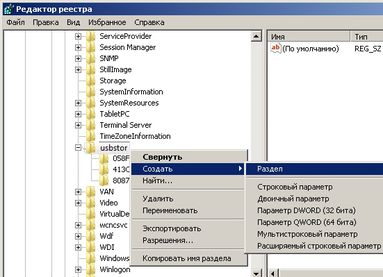
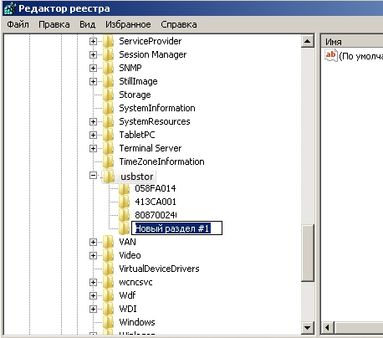
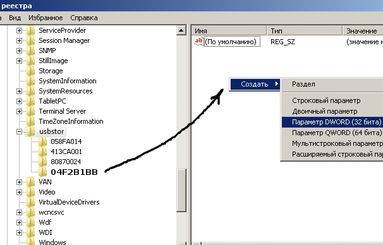
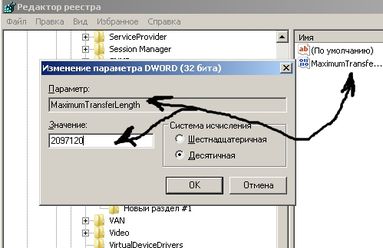
Добавить комментарий